Chi utilizza un Apple Watch sa che sull’indossabile non è presente una porta per il trasferimento di dati e questo significa che solo Apple può risolvere eventuali problemi di firmware. O meglio, fino a poco fa era così. Fortunatamente, infatti, tra le novità di iOS 15.4 e watchOS 8.5 c’è un nuovo tool che permette di ripristinare il firmware dello smartwatch direttamente da iPhone.
Dopo il lancio degli ultimi update di iOS e watchOS, Apple ha aggiornato la sua pagina di supporto con nuove informazioni utili in caso di anomalie su Apple Watch. Se prima l’azienda di Cupertino consigliava all’utente di contattare il Supporto Apple per organizzare una riparazione Mail-In, ora suggerisce agli stessi un modo per ripristinare il firmware senza doversi rivolgere a terzi.
Se Apple Watch smette di funzionare (potrebbe andare in crash durante un aggiornamento, ad esempio), sul suo display ora appaiono le sagome di un Apple Watch e di un iPhone, su quello dello smartphone con cui è abbinato appare invece un messaggio che invita ad “aggiornare o ripristinare” il device da polso.
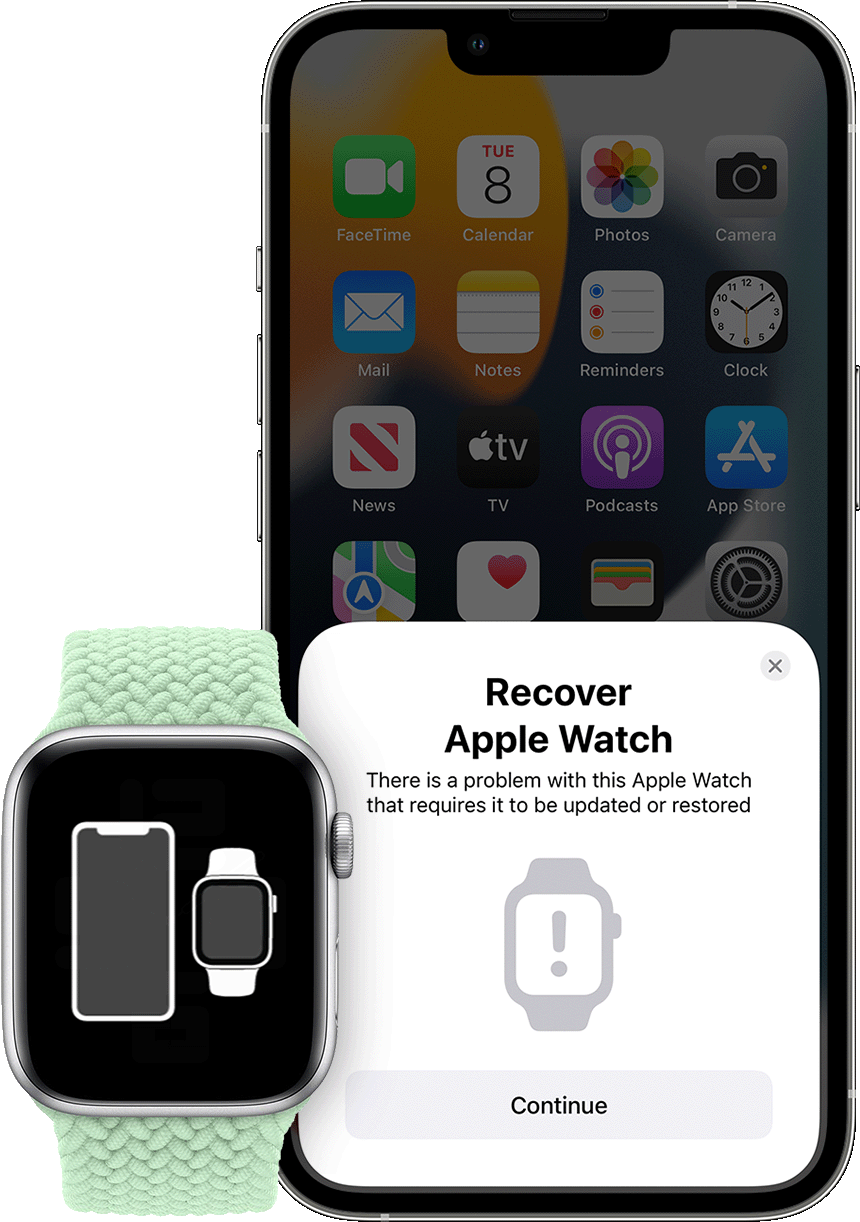
Apple Watch: come ripristinare il firmware da iPhone
Se sui due dispositivi (Apple Watch e iPhone) vengono mostrati gli alert sopra descritti, è necessario seguire questa procedura.
- Assicurati che il tuo iPhone sia nelle vicinanze. È necessario che questo esegua iOS 15.4 (o una versione successiva), che sia connesso alla rete Wi-Fi, che il Bluetooth si attivo e che sia sbloccato.
- Posiziona il tuo Apple Watch sul caricabatterie.
- Fai un doppio click sul pulsante laterale di Apple Watch (quello posizionato sotto la Corona Digitale).
- Segui i passaggi indicati sul tuo iPhone.
I problemi persistono? Allora è il caso di affidarsi al supporto Apple.
/https://www.webnews.it/app/uploads/sites/2/2022/03/ripristino-apple-watch.jpg)
/https://www.webnews.it/app/uploads/sites/2/2025/06/wp_drafter_181153.jpg)
/https://www.webnews.it/app/uploads/sites/2/2025/06/flux_image_181025_1750058216.jpeg)
/https://www.webnews.it/app/uploads/sites/2/2025/06/wp_drafter_181008.jpg)
/https://www.webnews.it/app/uploads/sites/2/2025/06/wp_drafter_180972.jpg)